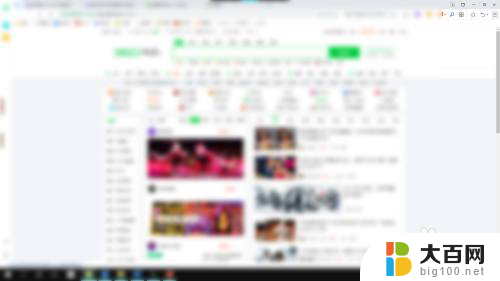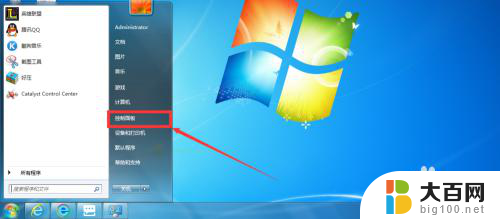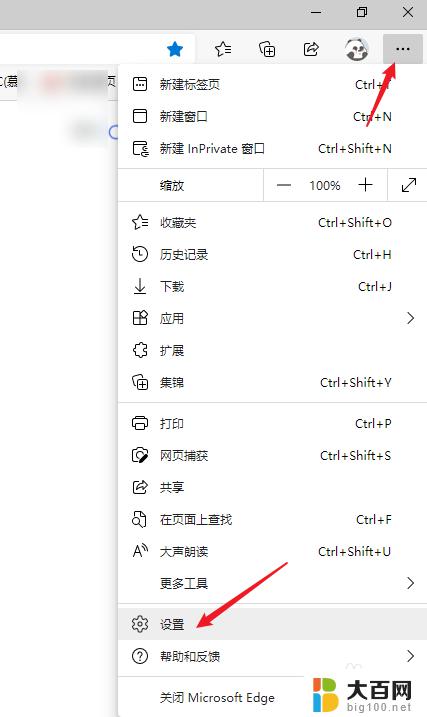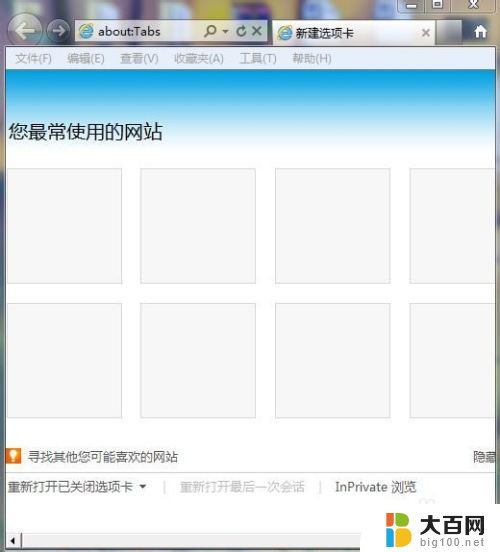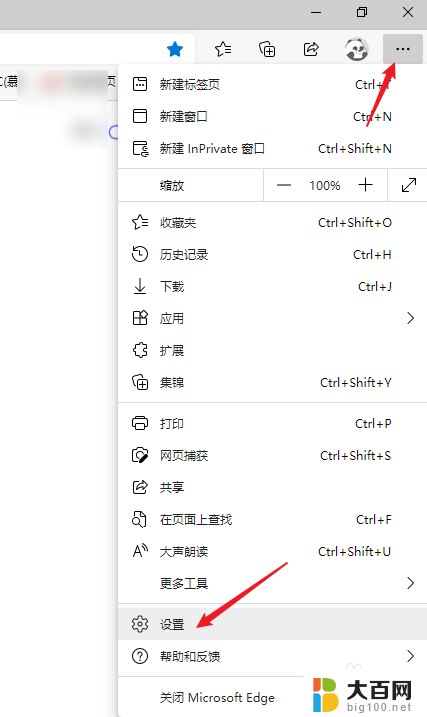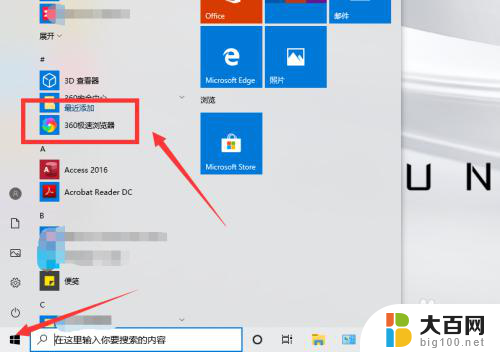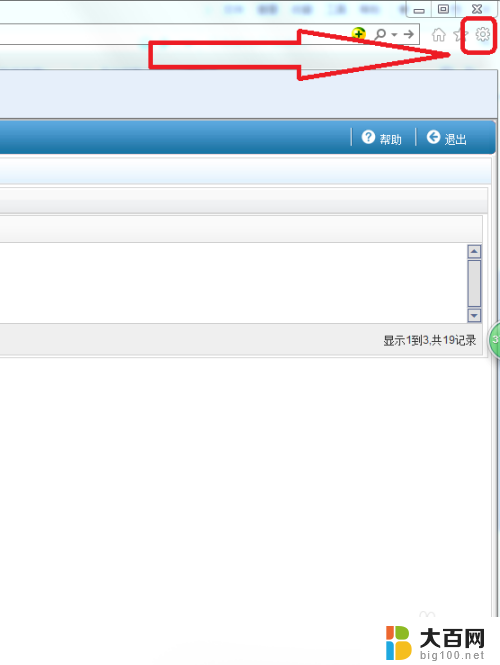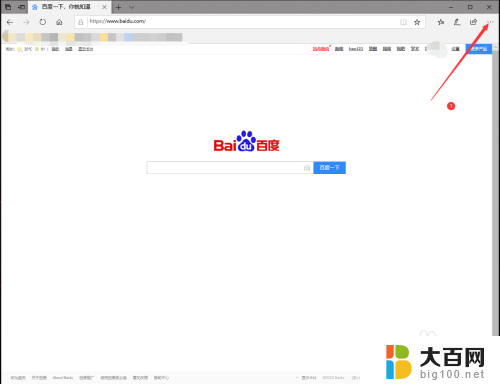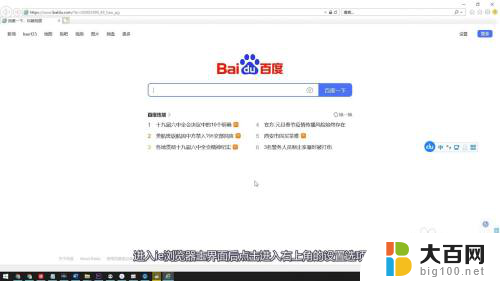ie浏览器保护模式显示禁用 怎样关闭IE浏览器的安全提示
更新时间:2024-06-13 17:07:20作者:jiang
IE浏览器保护模式是微软为了增强浏览器的安全性而设置的一种保护机制,然而有时候会给用户带来一些不便,比如在访问某些网站时会弹出安全提示,如果你觉得这些提示影响了你的浏览体验,你可以通过一些简单的操作来关闭IE浏览器的安全提示。接下来我们就来看看具体的操作步骤。
具体步骤:
1.打开Internet Explorer 11。
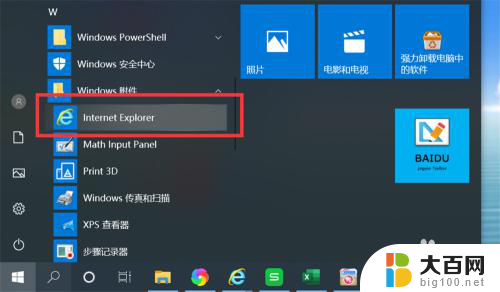
2.打开IE浏览器的“Internet 选项”。
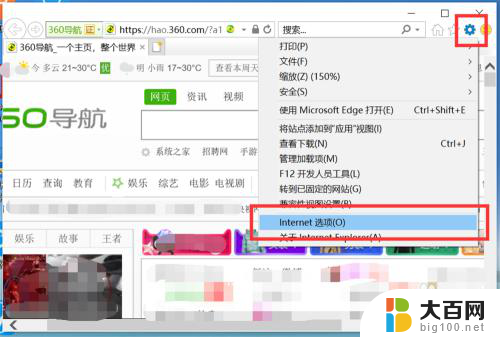
3.在Internet选项的“安全”界面,将安全级别滑条拉到最低端。
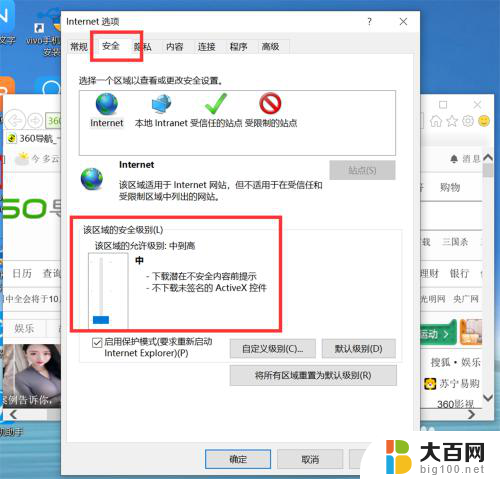
4.取消勾选“启用保护模式”,关闭保护模式。
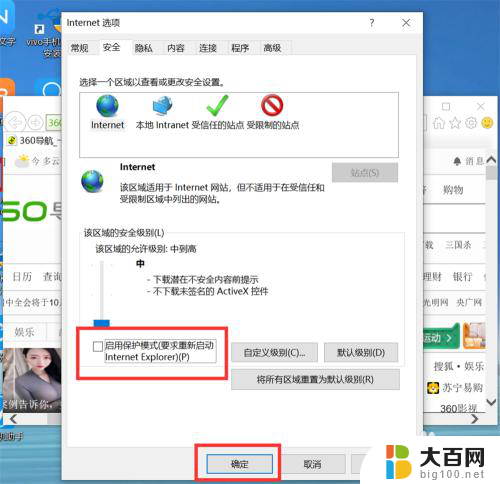
5.重新启动Internet Explorer 11,IE浏览器就关闭了保护模式。打开网站时也不会再出现安全警告。
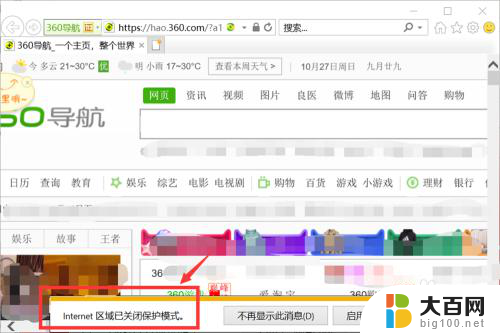
以上是ie浏览器保护模式显示禁用的全部内容,如果您遇到这个问题,可以按照以上方法解决,希望对大家有所帮助。